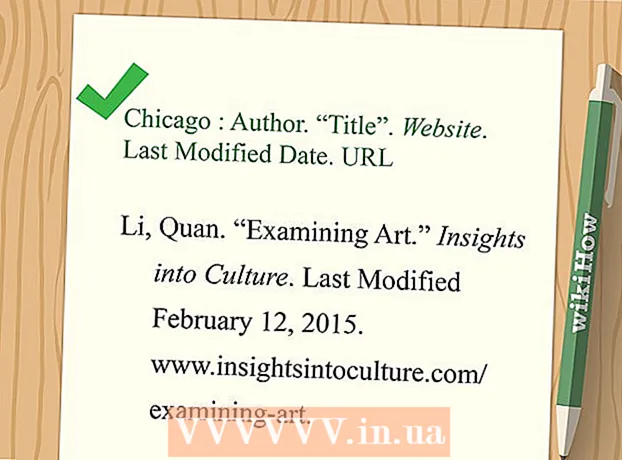Аутор:
Clyde Lopez
Датум Стварања:
19 Јули 2021
Ажурирати Датум:
23 Јуни 2024

Садржај
МС Публисхер је апликација за објављивање на рачунару која је укључена у неке верзије програма Мицрософт Оффице. Издавач је дизајниран да задовољи потребе просечног корисника рачунара са мало или нимало искуства у дизајну. Овај чланак ће вам показати корак по корак како да креирате свој лого у Мицрософт Публисхер -у.
Кораци
 1 Покрените Мицрософт Публисхер. Кликните на дугме "Старт" у доњем левом углу екрана. Затим изаберите „Сви програми“ и пронађите фасциклу „Мицрософт Оффице“. У подменију изаберите Мицрософт Публисхер. Апликација ће се отворити на радној површини. Одаберите величину папира за радно подручје. У менију типа поста у левој колони изаберите Празну страницу. Изаберите Слово (портрет) међу доступним величинама. Овако смо припремили радни простор за дизајн логотипа у Мицрософт Публисхер -у.
1 Покрените Мицрософт Публисхер. Кликните на дугме "Старт" у доњем левом углу екрана. Затим изаберите „Сви програми“ и пронађите фасциклу „Мицрософт Оффице“. У подменију изаберите Мицрософт Публисхер. Апликација ће се отворити на радној површини. Одаберите величину папира за радно подручје. У менију типа поста у левој колони изаберите Празну страницу. Изаберите Слово (портрет) међу доступним величинама. Овако смо припремили радни простор за дизајн логотипа у Мицрософт Публисхер -у.  2 Одаберите облик логотипа. Притисните дугме АутоСхапес које се налази на траци са алаткама Објекти. Прегледајте подмени да бисте пронашли облик, линију, банер, изрез или конектор за дизајн свог логотипа. Кликните на било који објект да бисте га уметнули у документ.
2 Одаберите облик логотипа. Притисните дугме АутоСхапес које се налази на траци са алаткама Објекти. Прегледајте подмени да бисте пронашли облик, линију, банер, изрез или конектор за дизајн свог логотипа. Кликните на било који објект да бисте га уметнули у документ.  3 Промените величину облика. Увећање је добар начин за побољшање резолуције коначне слике. Кликните и превуците ивицу или угао да бисте променили величину облика.
3 Промените величину облика. Увећање је добар начин за побољшање резолуције коначне слике. Кликните и превуците ивицу или угао да бисте променили величину облика.  4 Одаберите боју за облик. Кликните на дугме Боја испуне на траци са алаткама. Одаберите боју испуне из стандардних опција боје или кликните картицу Прилагоди да бисте створили прилагођену боју испуне.
4 Одаберите боју за облик. Кликните на дугме Боја испуне на траци са алаткама. Одаберите боју испуне из стандардних опција боје или кликните картицу Прилагоди да бисте створили прилагођену боју испуне. - Одаберите боју која добро изгледа са бојом фонта која се користи. Можете да креирате било коју нијансу у прилагођеним бојама менија подешавањем клизача за избор боја или подешавањем РГБ вредности. Такође можете креирати провидно пунило.
 5 Одаберите боју за обрис облика. Кликните на дугме "Боја линије" на траци са алаткама. Изаберите из подменија опције боја за контуру, а можете и да креирате сопствене боје. Можете да креирате било коју нијансу у прилагођеним бојама менија подешавањем клизача за избор боја или подешавањем РГБ вредности.
5 Одаберите боју за обрис облика. Кликните на дугме "Боја линије" на траци са алаткама. Изаберите из подменија опције боја за контуру, а можете и да креирате сопствене боје. Можете да креирате било коју нијансу у прилагођеним бојама менија подешавањем клизача за избор боја или подешавањем РГБ вредности.  6 Одаберите стил линије за обрис облика. Притисните дугме Бордер Лине Типес и изаберите стил линије и дебљину обриса. Изаберите линију из доступних стилова (појединачна, двострука и трострука) или изаберите опцију „Додатне линије“ која се налази при дну падајућег менија. Обрис облика може бити било које ширине.
6 Одаберите стил линије за обрис облика. Притисните дугме Бордер Лине Типес и изаберите стил линије и дебљину обриса. Изаберите линију из доступних стилова (појединачна, двострука и трострука) или изаберите опцију „Додатне линије“ која се налази при дну падајућег менија. Обрис облика може бити било које ширине.  7 Додајте текст логотипа. Кликните десним тастером миша на облик и изаберите Додај текст из падајућег менија. Курсор се појављује унутар облика. Унесите текст логотипа.
7 Додајте текст логотипа. Кликните десним тастером миша на облик и изаберите Додај текст из падајућег менија. Курсор се појављује унутар облика. Унесите текст логотипа. - Промените фонт текста логотипа. Кликните десним тастером миша на текст и изаберите Промени текст. У пољу Фонт изаберите одговарајући фонт за текст. Фонт мора бити читљив. Хелветица, Бодини, Гарамонд и Футура су неки од најчешћих фонтова које користе професионални дизајнери. Експериментишите са различитим фонтовима да бисте пронашли онај који најбоље одговара вашем пројекту.
- Подесите величину текста. Поново кликните десним тастером миша на текст и изаберите Фонт из падајућег менија. Изаберите текстуалну функцију "АутоФит" из подменија и изаберите "Бест Фит". Текст ће бити прилагођен како би боље одговарао величини предмета.
 8 Сачувајте логотип као графичку датотеку. Кликните десним тастером миша на објекат и у падајућем менију изаберите „Сачувај као слику“. Кликните на дугме Сачувај као у категорији Врста и изаберите Битмапа. У дијалогу Сачувај као изаберите опције проширења за штампање за Конфигурацију 300.Дизајн логотипа који креирате у Публисхер -у се чува на вашем рачунару.
8 Сачувајте логотип као графичку датотеку. Кликните десним тастером миша на објекат и у падајућем менију изаберите „Сачувај као слику“. Кликните на дугме Сачувај као у категорији Врста и изаберите Битмапа. У дијалогу Сачувај као изаберите опције проширења за штампање за Конфигурацију 300.Дизајн логотипа који креирате у Публисхер -у се чува на вашем рачунару.  9 Реади.
9 Реади.
Савјети
- Кључ успешног дизајна логотипа је једноставност и читљивост. У већини случајева избегавајте коришћење више од 1 или 2 боје. Одаберите фонт који се лако чита са удаљености. Ефекте облика, путање и нагиба треба користити пажљиво. У већини случајева, ефекте сенки и 3-Д текста треба избегавати како би се створио чист, естетски и лако препознатљив дизајн.